Windows Driver Foundation (WUDFHost.exe), chính thức được gọi là Windows Driver Framework, là một bộ thư viện và công cụ của Microsoft giúp giảm bớt sự phức tạp của việc viết trình điều khiển Windows.
Nó đẩy trình điều khiển sang chế độ người dùng, điều này rất quan trọng đối với sự ổn định của hệ thống.Nhưng một số người dùng đã báo cáo rằng mức sử dụng CPU trong trình quản lý tác vụ đạt 99% -100%, " Nền tảng trình điều khiển Windows ”Ở đầu danh sách.
Đối với bạn, Windows Driver Foundation có thể xuất hiện dưới một tên khác trong trình quản lý tác vụ, ví dụ:wudfhost.exehoặc Khung trình điều khiển chế độ người dùng (UMDF).
Nếu Windows Driver Foundation chiếm phần chính của CPU, đôi khi làm tiêu hao pin của máy tính xách tay hoặc khiến Windows 10 bị treo, đây là cáchCách khắc phục sự cố Windows Driver Foundation trên Windows 10 hoặcWUDFHost.exe sử dụng CPU caovấn đề.
WUDFHost.exe sử dụng CPU cao
Trước tiên, hãy ngắt kết nối các thiết bị ngoại vi không cần thiết như thiết bị USB hoặc ổ cứng ngoài và kiểm tra tình trạng của sự cố.
Bắt đầu trạng thái khởi động sạch của Windows 10, điều này có thể giúp xác định xem dịch vụ của bên thứ ba có đang gây ra lỗiWUDFHost.exe sử dụng CPU caovấn đề.
Cập nhật Windows 10
Microsoft thường xuyên phát hành các bản cập nhật Windows với các cải tiến bảo mật và sửa lỗi.Cài đặt các bản cập nhật Windows mới nhất cũng có thể khắc phục các sự cố trước đó.Vì vậy, hãy đảm bảo rằng máy tính của bạn đã được cài đặt các bản cập nhật Windows mới nhất và cập nhật.
- Nhấn phím Windows + I để mở cài đặt,
- Nhấp vào Cập nhật và bảo mật, sau đó nhấp vào Kiểm tra bản cập nhật
- Thao tác này sẽ kiểm tra và tải xuống và cài đặt các bản cập nhật Windows mới nhất từ các máy chủ của Microsoft,
- Sau khi hoàn tất, hãy khởi động lại PC của bạn để áp dụng chúng và kiểm tra trạng thái của wudfhost.vấn đề sử dụng cpu cao cơ sở trình điều khiển cửa sổ exe.
Khắc phục sự cố đang chạy bảo trì hệ thống
Chạy Trình khắc phục sự cố bảo trì hệ thống để chẩn đoán và tự động sửa chữa Windows Driver Foundation với các sự cố CPU trên máy tính của bạn.
Cách dễ nhất để chạy trình khắc phục sự cố Bảo trì Hệ thống là nhấn phím Windows + R, nhậpmsdt.exe -id Bảo trìDiagnostic, sau đó nhấp vào OK và làm theo hướng dẫn trên màn hình.
Ngoài ra, bạn có thể chạy trình khắc phục sự cố Bảo trì Hệ thống từ danh sách trình khắc phục sự cố được tích hợp sẵn bên dưới.
- Mở Bảng điều khiển, đặt chế độ xem Bảng điều khiển với các biểu tượng lớn và nhấp vào Khắc phục sự cố.
- Ở bên trái, nhấp vào liên kết Xem tất cả, cuộn xuống và tìm Bảo trì hệ thống.
- Chạy trình khắc phục sự cố và làm theo hướng dẫn trên màn hình để hoàn tất quá trình.
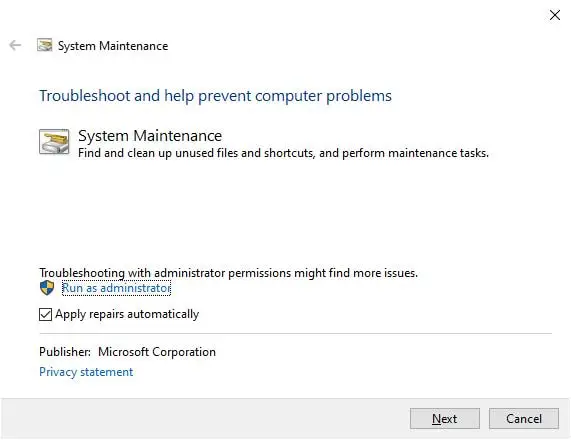
Chạy công cụ kiểm tra tệp hệ thống
Khi các tệp hệ thống của máy tính của bạn bị hỏng hoặc bị thiếu, bạn có thể gặp sự cố sử dụng CPU cao của Windows 10 hoặcwudfhost.exe 100 vấn đề sử dụng CPU.Chạy tiện ích Trình kiểm tra Tệp Hệ thống tích hợp sẵn để chẩn đoán và khôi phục các tệp hệ thống bị hỏng bị mất với các tệp chính xác.
- Mở dấu nhắc lệnh với tư cách quản trị viên,
- Đầu tiên, chạyHữu ích để kiểm tra trạng thái hình ảnh Windows 10Lệnh khôi phục trạng thái DISMDISM / Trực tuyến / Dọn dẹp hình ảnh / Khôi phục sức khỏe,
- sau đó chạy lệnhsfc / scannow,Thao tác này sẽ quét các tệp hệ thống bị hỏng và nếu có, hãy khôi phục chúng bằng những tệp chính xác.
- Sau khi quá trình quét hoàn tất, hãy khởi động lại 100% PC và kiểm tra trạng thái của sự cố này.
Tắt dịch vụ Windows Driver Foundation
- Nhấn đồng thờiPhím WindowsVàR鍵Kiểuservices.mscvà clcik,
- Thao tác này sẽ mở bảng điều khiển dịch vụ Windows,
- Cuộn xuống và tìm Windows Driver Foundation - Khung trình điều khiển chế độ người dùng, nhấp chuột phải vào nó và chọn Thuộc tính
- Tại đây, thay đổi kiểu khởi động thành Vô hiệu hóa hoặc Thủ công và nhấp vào Dừng Dịch vụ bên cạnh Trạng thái Dịch vụ.
- Nhấp vào "Áp dụng" và sau đó "OK", bây giờ hãy kiểm tra trạng thái sự cố của việc sử dụng CPU cao của cơ sở trình điều khiển Windows.
Cài đặt lại trình điều khiển bộ điều hợp mạng
Trình điều khiển cũ đã lỗi thời hoặc bị hỏng cũng có thể gây ra sự cố sử dụng CPU cao của Windows 10.Theo một số người dùng đã gỡ cài đặt trình điều khiển bộ điều hợp mạng và cài đặt lại để giúp họ giải quyết, trình điều khiển Windows đang gây ra sự cố sử dụng CPU cao trên Windows 10.
Lưu ý: Áp dụng cho trình điều khiển bộ điều hợp mạng không dây hoặc ethernet.
- Nhấn phím Windows + R, nhậpncpa.cplVà bấm OK,
- Thao tác này sẽ mở cửa sổ kết nối mạng, tìm bộ điều hợp mạng đang hoạt động của bạn ở đây và ghi lại tên trình điều khiển của nó (đối với tôi, đó là bộ điều khiển dòng Realtek PCIe GbE)

- Bây giờ, nhấn phím Windows + X và chọn Trình quản lý thiết bị,
- Thao tác này sẽ hiển thị danh sách tất cả các trình điều khiển thiết bị đã cài đặt,
- Tìm và mở rộng phần "Bộ điều hợp mạng"
- Nhấp chuột phải vào bộ điều hợp có vấn đề và nhấp vào Gỡ cài đặt thiết bị
- Nhấp lại vào Gỡ cài đặt khi được yêu cầu xác nhận, sau đó khởi động lại PC của bạn.
Sau khi máy tính khởi động, trình điều khiển mạng sẽ được cài đặt lại.Nếu bạn không thể thấy trình điều khiển được cài đặt trên máy tính của mình ngay cả sau khi khởi động lại hệ thống:
- Sử dụng devmgmt.msc để mở trình quản lý thiết bị
- Bấm Hành động, sau đó bấm Quét các Thay đổi Phần cứng.
Hoặc truy cập trang web của nhà sản xuất thiết bị của bạn để tải xuống và cài đặt trình điều khiển mới nhất cho bộ điều hợp mạng của bạn.
Tạo tài khoản người dùng mới
Ngoài ra, hồ sơ người dùng có thể bị hỏng và gây ra việc sử dụng 10 CPU trên Windows 100.Tạo tài khoản người dùng mới, đăng nhập bằng tài khoản người dùng mới tạo và kiểm tra trạng thái sử dụng 10 CPU trên Windows 100.
Vui lòng đọc thêm:
- Cách khắc phục sự cố kết nối Internet của Windows 10
- Tính năng bảo trì tự động của Windows 10 là gì?Làm thế nào để vô hiệu hóa điều này
- Máy in Windows 10 có ở chế độ ngoại tuyến không?Hãy trực tuyến
- Khắc phục tình trạng xấu Lỗi hình ảnh 10xc0f trên Windows 000012
- Giải pháp: Sử dụng CPU cao sau khi cập nhật Windows 10!

![Giải pháp: Cơ sở trình điều khiển Windows (wudfhost.exe) Mức sử dụng CPU cao [Windows 10]](https://oktechmasters.org/wp-content/uploads/2021/01/2049-windows-driver-foundation-high-cpu-usage-846x530.jpg)




![[Đã sửa chữa] Microsoft Store không thể tải xuống ứng dụng và trò chơi](https://oktechmasters.org/wp-content/uploads/2022/03/30606-Fix-Cant-Download-from-Microsoft-Store.jpg)
![[Đã sửa] Microsoft Store không thể tải xuống và cài đặt ứng dụng](https://oktechmasters.org/wp-content/uploads/2022/03/30555-Fix-Microsoft-Store-Not-Installing-Apps.jpg)

